أساسيات الصور والرسومات :
يشير مصطلح
الرسومات graphics عادة إلى أي عنصر مرئي غير نصي يظهر
على صفحة الويب . في حين يشير مصطلح الصور في الغالب إلى الملفات الرسومية الساكنة
التي توجد في صيغتين هما GIF و JPEG
.
من أهم القواعد التي يجب أن تنتبه لها عند استخدام الصور في الويب هي :
1-
استخدم صوراً صغيرة الحجم :
الصور كبيرة الحجم تأخذ وقتاً عند تحميلها أما الصور صغيرة الحجم فتكون سريعة وتؤدي
إلى استعراض صفحاتك بشكل سريع .
2-
اجعل كل صفحة ويب لديك تحتفظ بأقل عدد من الصور :
وجود عدد كبير من الصور في صفحة الويب أمر سيء ، لأنه يؤدي إلى بطء التحميل كثيراً
.
3-
لا تضف الصور إلى صفحة الويب لمجرد أنك تملك صوراً
كثيرة : تأكد من أن الصور التي تضيفها إلى صفحاتك سوف تضيف شيئاً ما إلى محتواها .
" ثمة طريقة
تسهل عليك إنشاء صفحات الويب الخاصة بك ، تقوم هذه الطريقة على حفظ الصور داخل
المجلد -/ IMAGES داخل مجلد Web
الخاص بك حيث تخزن فيه كل ملفات الصور لديك فعند إنشاء موقع ويب يتم في الوضع
الافتراضي إنشاء مجلد -/ IMAGES
ليستخدم في تخزين ملفات الصور الخاصة بك , ويفضل أيضاً إنشاء مجلدات داخل هذا
المجلد لترتيب الصور داخل مجلدات حسب النوع أو توزعها في الصفحات ...
إضافة
الصور باستخدام فرونت بيج :
لإضافة صورة
إلى صفحة الويب :
1- افتح صفحة جديدة داخل الموقع
الخاص بك .
2- من
قائمة إدراج ، حدد خيار صورة ثم من ملف لتفتح مربع حوار
صورة .
3- حدد
ملف الصورة التي تريد إدراجها في صفحتك .
4-
انقر زر موافق وستظهر
الصورة في صفحة الويب .
5-
من قائمة ملف ، حدد أمر
حفظ لتفتح مربع حوار حفظ الملفات المضمنة الشكل ( 1 )
لتتأكد من أن ملف الصورة قد تم حفظه مع موقع الويب , كما يمكنك تحديد المجلد الذي
ترغب بحفظ الملف ضمنه من خلال خيار تغيير المجلد الشكل ( 1 ) .

( 1 )
تعديل
ملفات الصور لديك :
ولتعديل طريقة عرض الصورة داخل
صفحة الويب :
1-
اضغط بالزر الأيمن فوق الصورة التي تريد تعديلها .
2-
تظهر لك منسدلة اختر منها خصائص
الصورة يفتح لك مربع حوار خصائص الصورة الشكل ( 2 ) .
3
- يمكنك أيضاً تحديد موضع الصورة بالنسبة للنص من خلال نمط الالتفاف ومن ثم بلا أو
يمين أو يسار الشكل ( 2 ) .
4 - يمكنك أيضاً وضع حدود للصورة من خلال التخطيط , سمك الحدود الشكل ( 2 ) .
5 - لتعديل
أبعاد الصورة ، من منطقة الحجم , تحديد الحجم ,
قم بتغيير
قيمتي العرض والارتفاع لتعدل أبعاد عرض الصورة الشكل ( 2 ) .
6 - لعمل ارتباط تشعبي للصورة اضغط بالزر الأيمن داخل الصورة تظهر لك قائمة قم باختيار ارتباط
تشعبي ( لمعرفة الارتباط التشعبي اذهب إلى الدرس التالي رقم 6 ) .

( 2 )
كيفية
جعل الصورة خلفية للصفحة :
اضغط بالزر الأيمن داخل أي منطقة
فارغة من الصفحة تظهر لك قائمة قم باختيار خصائص الصفحة من خصائص الصفحة قم باختيار
تنسيق ومن ثم اختر مربع العلامة صورة خلفية , حدد موقع الصورة من خلال استعراض ومن
ثم اضغط على موافق .
التحكم في الصور باستخدام الجداول :
تساعدك
الجداول على سهولة التحكم في وضع الصور والنص داخل صفحة الويب , وكما ذكرنا سابقاً
يفضل أن يكون تنسيق الصور والنصوص داخل جداول مخفية ( سمك الحدود = 0 ) حتى تضمن أن
تظهر الصور منسقة ومرتبة كما تريد , ولمعرفة أهمية الجداول في تنسيق الصور داخل
صفحة الويب قم بهذا المثال :
1-
قم بإنشاء صفحة جديدة .
2-
قم بإنشاء جدول داخل صفحة بحيث يتكون من خليتين.
3-
أدرج صورتك في الخلية اليسرى , والنص في الخلية
اليمنى مثلاً .....



![2 - ©؛°¨°؛©][ منتديات نجيب لكل العرب''][©؛°¨°؛©](https://i.servimg.com/u/f63/13/63/74/98/untitl13.gif)


 من طرف
من طرف